При работе с массивами в AutoCAD часто требуется удалить часть объектов, не разрушая всю структуру. Стандартная команда Обрезать (Trim) для этого не подходит – она не взаимодействует с элементами массива напрямую. Чтобы обрезать массив, нужно изменить его тип или использовать редактирование с сохранением ассоциативности.
Если массив создан как ассоциативный, сначала включается режим редактирования массива. Для этого выделяется массив и нажимается кнопка Редактировать массив на панели управления. В этом режиме можно выбрать элементы массива по отдельности и удалить ненужные. Все действия остаются внутри структуры массива до выхода из режима редактирования.
При необходимости полной свободы редактирования массив преобразуется в обычные объекты. Выделяется массив, затем применяется команда EXPLODE или русская версия РАЗОРВИ. После этого каждый элемент массива становится самостоятельным объектом, доступным для обрезки стандартными средствами, включая Trim и Erase.
Важно учитывать: разорвав массив, пользователь теряет возможность масштабирования, смещения и повторного редактирования по шаблону. Поэтому перед применением EXPLODE стоит сохранить копию массива, если требуется гибкость в дальнейшем.
Как выбрать нужный тип массива для последующей обрезки

В AutoCAD доступны три типа массивов: прямоугольный, полярный и по пути. Для корректной обрезки важно заранее понимать особенности каждого типа и учитывать геометрию чертежа.
Если требуется обрезать элементы вдоль координатной сетки, используйте прямоугольный массив. Он сохраняет строгую структуру по осям X и Y, что упрощает выделение и удаление лишних объектов с помощью стандартных инструментов редактирования. При создании указывайте минимальное расстояние между копиями, чтобы избежать слияния геометрии при обрезке.
Полярный массив подходит для объектов, размещённых по окружности. Чтобы избежать проблем с обрезкой, избегайте параметра «ассоциативный массив». В противном случае AutoCAD будет воспринимать весь массив как единый объект, ограничивая доступ к редактированию отдельных элементов.
Массив по пути выбирается только в случаях, когда необходимо повторить объект по сложной кривой. Для последующей обрезки важно использовать опцию «разъединить массив» (EXPLODE), иначе обрезка будет невозможна. Рекомендуется заранее подготовить путь таким образом, чтобы исключить пересечения элементов с ненужными областями.
После создания массива всегда проверяйте доступность отдельных объектов для редактирования. При необходимости отключайте ассоциативность через свойства или используйте команду EXPLODE. Это критично перед применением команд TRIM или ERASE.
Настройка параметров массива перед обрезкой

Перед обрезкой массива необходимо убедиться, что он преобразован в ассоциативный объект. Для этого выделите массив, откройте панель свойств и проверьте параметр Ассоциативность. Значение должно быть Да. Если массив неассоциативный, его придётся редактировать вручную или пересоздать.
Уточните тип массива: прямоугольный, полярный или по пути. От него зависит доступ к параметрам и способ редактирования. Для прямоугольных – это число строк, столбцов, шаг между элементами. Для полярных – количество копий, угол охвата. Для массива по пути – форма и длина направляющей линии.
Выделите массив, откройте вкладку Контекстная панель редактирования массива. Убедитесь, что нет наложения элементов, чтобы избежать лишних объектов после обрезки. Проверьте выравнивание по оси Z: все элементы должны находиться в одной плоскости, особенно при работе в 3D.
При необходимости отключите элементы, которые не будут участвовать в обрезке. Для этого используйте команду ARRAYEDIT, выберите Изменить элементы, затем Удалить и кликните по лишним копиям. Это упростит обрезку и повысит точность.
Перед обрезкой рекомендуется сохранить копию чертежа, так как действия с массивом необратимы после взрыва или удаления элементов.
Переход из динамического массива в редактируемый

Чтобы обрезать элементы массива, его нужно сначала преобразовать в обычные объекты. Динамический массив в Автокаде редактируется ограниченно – для прямого удаления объектов потребуется разорвать связь с параметрами массива.
- Выделите массив. На панели «Контекстная лента массива» появится раздел «Параметры».
- Нажмите кнопку «Преобразовать в обычные объекты» (в английской версии – Explode).
- Подтвердите действие. После этого каждый элемент массива станет независимым объектом, доступным для удаления, обрезки и прочих операций.
Если кнопка «Преобразовать» недоступна, это может означать, что выбран не сам массив, а отдельный элемент. Убедитесь, что выделен именно весь массив целиком.
После преобразования объекты теряют динамическую связь, но сохраняют свои геометрические свойства. Теперь возможна обрезка с помощью стандартных инструментов: «Обрезать», «Удалить» и «Редактирование вершин».
Выделение элементов массива для обрезки

Для начала убедитесь, что массив не заблокирован. Выделите его, щёлкните правой кнопкой мыши и выберите «Снять блокировку массива».
После разблокировки кликните по массиву. В контекстной вкладке «Работа с массивом» выберите «Редактировать источник». Это позволит выбрать отдельные элементы внутри массива.
Для обрезки конкретных объектов используйте команду REFEDIT или двойной щелчок по массиву с последующим выбором нужного элемента. После редактирования нажмите «Сохранить изменения» или команду REFCLOSE.
Если массив создан как ассоциативный, обрезка возможна только после преобразования его в обычные объекты. Для этого выделите массив и примените команду EXPLODE. Затем выберите нужные элементы и обрежьте их инструментом TRIM.
Проверьте, чтобы объекты, подлежащие обрезке, не находились на заблокированных или замороженных слоях – в противном случае AutoCAD не даст их выбрать.
Использование команды TRIM при работе с массивом

Команда TRIM позволяет обрезать объекты массива, не разрушая его структуру. Для начала убедитесь, что массив не заблокирован. Выделите массив, нажмите правой кнопкой мыши и выберите «Снять блокировку массива».
После разблокировки активируйте команду TRIM. Укажите границу обрезки – это может быть любой объект, пересекающий элементы массива. Далее выберите те части объектов массива, которые должны быть удалены. Используйте рамку выбора или указывайте элементы по одному.
Если массив ассоциативный, TRIM работает с его элементами как с обычными объектами, но при повторном редактировании массива удалённые части не восстанавливаются. Чтобы избежать этого, редактируйте массив через контекстную вкладку, а TRIM применяйте в завершении работы.
Для ускорения процесса отключите режим ORTHO и включите режим выбора «По пересечению». Это позволит быстрее указывать элементы, подлежащие удалению. Комбинируйте TRIM с функцией Isolate, чтобы временно скрыть ненужные объекты и сфокусироваться на нужной части массива.
При работе с полярными и прямоугольными массивами учитывайте, что TRIM воздействует только на геометрию, а не на параметры массива. Если необходима точная корректировка, примените Explode, а затем используйте TRIM, но в этом случае массив теряет свои свойства и становится набором отдельных объектов.
Удаление лишних объектов без нарушения структуры массива

Чтобы удалить ненужные элементы из массива в AutoCAD без повреждения его структуры, следует учитывать несколько ключевых моментов. Основное внимание стоит уделить правильному выбору объектов и их точному удалению, не затрагивая соседние элементы.
Первый шаг – использование команды TRIM. Она позволяет удалять части объектов, не изменяя их основных характеристик. Для этого активируйте команду, выберите объекты, которые должны быть обрезаны, и укажите линию или объект, к которому нужно подрезать. После выполнения операции лишние элементы исчезают, а структура массива сохраняется.
Для удаления целых объектов используйте команду ERASE. Выберите только те элементы, которые необходимо удалить, избегая случайного выделения соседних объектов. Для точности в выделении можно использовать режим Fence, который позволяет указать область для удаления с высокой точностью, не затрагивая объекты вне заданной зоны.
Если объекты принадлежат разным слоям, важно перед удалением убедиться, что их свойства и расположение не влияют на другие элементы. Используйте команду LAYER для временного скрытия или блокировки слоев, чтобы минимизировать вероятность ошибок при удалении.
При работе с массивами необходимо следить за тем, чтобы удаление не нарушило параметры, такие как расстояние между объектами или их взаимное расположение. В таких случаях полезно использовать команду ALIGN для корректировки элементов массива после удаления лишних объектов.
Сохранение изменений и проверка результата после обрезки

После завершения процесса обрезки массива в AutoCAD важно сохранить внесенные изменения и убедиться в корректности результата.
Для сохранения изменений выполните следующие шаги:
- Нажмите команду SAVE или используйте сочетание клавиш Ctrl + S для сохранения текущего чертежа.
- Если вы хотите сохранить изменения в новом файле, используйте команду SAVEAS, чтобы создать копию с другим именем или в другом формате.
После сохранения следует выполнить проверку обрезанного массива:
- Проверьте, не осталось ли лишних элементов, которые могут быть частью массива, но не должны были быть обрезаны.
- Используйте команду ZOOM, чтобы увеличить видимость деталей и проверить корректность обрезки на различных масштабах.
- Если необходимо, проведите дополнительные измерения с помощью инструмента DIM, чтобы убедиться, что все параметры соответствуют заданным значениям.
- Для точной проверки можно использовать команду LIST, чтобы увидеть информацию о каждом объекте в массиве, включая его геометрические данные.
В случае обнаружения ошибок, вернитесь к этапу обрезки и скорректируйте область. После повторной обрезки обязательно сохраните изменения снова.
Вопрос-ответ:
Как обрезать массив в Автокаде?
Для обрезки массива в Автокаде нужно выполнить несколько шагов. Во-первых, выберите команду «Обрезка» (Trim) в панели инструментов или введите команду TR в командной строке. Затем выберите объект массива, который нужно обрезать. После этого укажите линию или границу, с которой будет происходить обрезка. Все элементы массива, которые пересекаются с этой границей, будут обрезаны.
Какие инструменты нужны для обрезки массива в Автокаде?
Для обрезки массива в Автокаде можно использовать команду «Обрезка» (Trim). Важно, чтобы в момент выполнения этой команды в чертеже были видны все объекты, которые могут стать границами для обрезки. Также иногда удобно использовать вспомогательные линии или другие объекты, чтобы точно задать границы для обрезки массива.
Как настроить границу для обрезки массива в Автокаде?
Для того чтобы задать точную границу для обрезки массива, можно использовать вспомогательные объекты. Например, рисуйте линию или прямоугольник, который будет служить границей. Далее выберите команду «Обрезка» (Trim), укажите объекты, которые будут служить границами, и проведите обрезку массива вдоль этих объектов. Это позволяет точно контролировать, какие части массива будут удалены.
Можно ли обрезать только часть элементов в массиве в Автокаде?
Да, в Автокаде можно обрезать только отдельные элементы массива. Для этого нужно выбрать нужный объект в массиве и использовать команду «Обрезка» (Trim). Если необходимо обрезать только часть элементов, можно сначала разделить массив или воспользоваться командой «Обрезка» в сочетании с точной настройкой границ, чтобы сохранить другие элементы массива в целости.